WP Photo Sphere ist ein Filter, mit dem Sie 360×180 Grad Panoramen anzeigen können. Mit WP Photo Sphere können Ihre Besucher ohne Installation eines Plugins durch Ihre Panoramen navigieren.
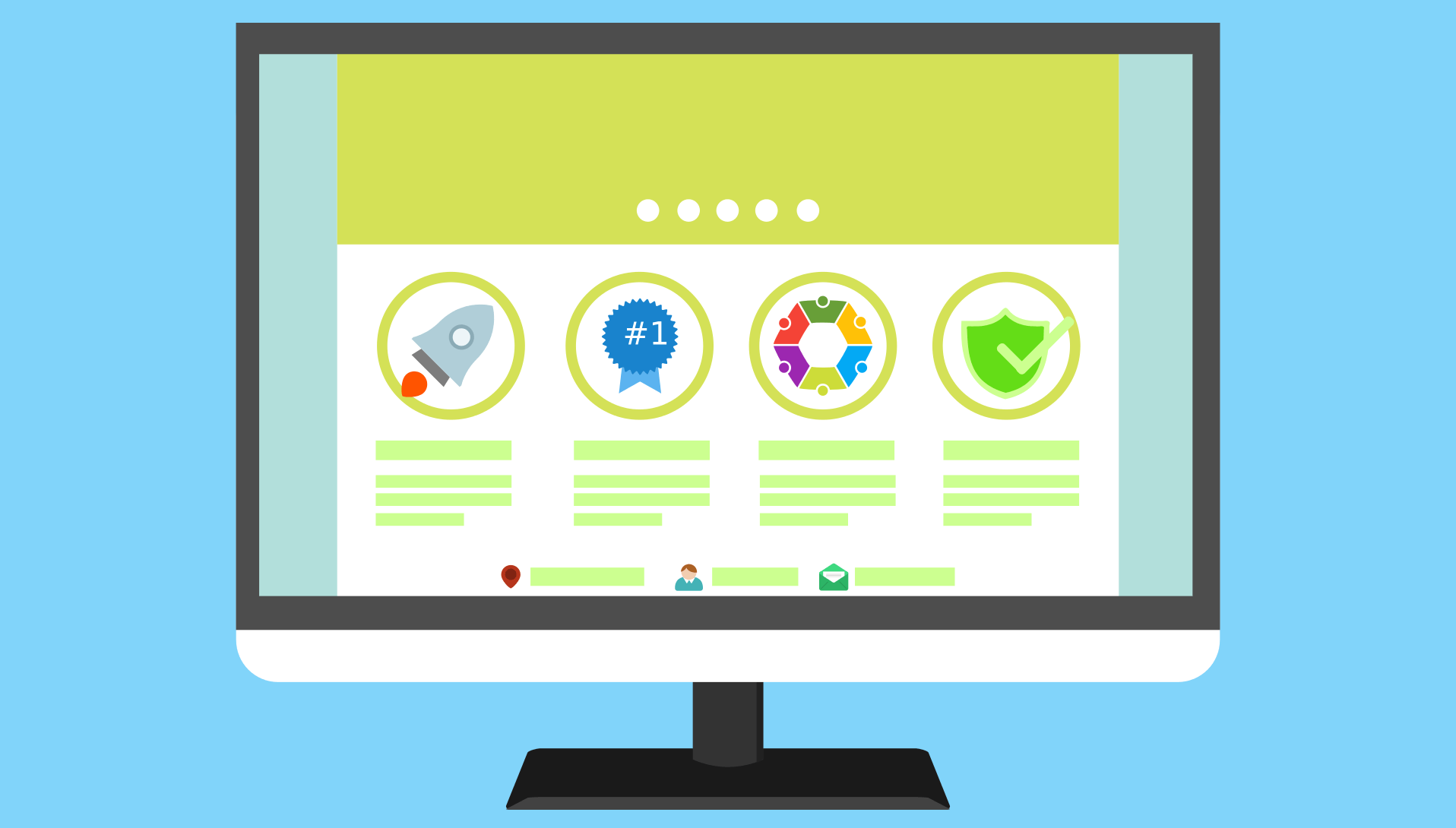
WP Photo Sphere basiert auf der JavaScript-Bibliothek Photo Sphere Viewer.
Dieses Plugin ermöglicht es Ihnen, gleichrechteckige Panoramen anzuzeigen, die mit einer klassischen Kamera oder mit Photo Sphere auf Android und iOS aufgenommen wurden.
WP Photo Sphere ist in den folgenden Sprachen erhältlich:
-
Englisch,
-
Französisch,
-
Spanisch,
-
Portugiesisch,
-
Türkisch und
-
Niederländisch.
Wie man es installiert.
Kopieren Sie wie jedes andere Plugin den Ordner wp-photo-sphere in das Verzeichnis /wp-content/plugins/. Aktivieren Sie das Plugin anschließend über das Menü Plugins in WordPress.
Wie man es verwendet.
Verwenden Sie den Button Add a panorama, um ein Panorama hochzuladen oder wählen Sie ein Panorama, das Sie in Ihren Beitrag einfügen möchten.
Seit der Version 3.1 ist es möglich, über die URL ein entferntes Panorama auf einer anderen Website zu lesen. Geben Sie dazu keine ID-Nummer an und verwenden Sie das URL-Attribut. Beachten Sie, dass diese Funktion nicht mit Domains funktioniert, die CORS nicht aktiviert haben.
Der Standardtitel, der bei jedem WP Photo Sphere Link angezeigt wird, kann auf der Optionsseite geändert werden. Sie können auch einen eindeutigen Titel für ein bestimmtes Panorama anzeigen, indem Sie das Attribut title verwenden. Beachten Sie, dass das Tag %title% auch in diesem Attribut verfügbar ist.
Standardmäßig sind die Abmessungen 560×315 Pixel, aber Sie können das auf der Optionsseite (im Einstellungsmenü) ändern.
Sie können auch verschiedene Dimensionen für jedes Panorama über die Attribute Breite und Höhe wählen. Zum Beispiel [Sphere 42 width=“200“ height=“400“] oder [Sphere 42 width=“50%“ height=“300“].
Eine maximale Breite kann z.B. auch mit dem Attribut max_width angegeben werden: [Sphere 42 width=“700“ max_width=“80%“]. Der Standardwert kann auf der Optionsseite geändert werden.
In der Navigationsleiste können Sie zoomen, das Panorama animieren oder im Vollbildmodus betrachten. Um es anzuzeigen, verwenden Sie einfach das Attribut navbar mit dem Wert yes: [sphere 42 navbar=“yes“].
Sie können wählen, ob es in allen Ihren Programmen auf der Optionsseite angezeigt werden soll (oder nicht). Wenn Sie es in allen Ihren Panoramen anzeigen und für ein bestimmtes Panorama deaktivieren möchten, verwenden Sie das Attribut navbar mit dem Wert no.
Standardmäßig werden Panoramen nach 2.000 Millisekunden automatisch animiert, aber Sie können dies mit dem Attribut anim_after ändern. Sie können die Animation auch mit dem Wert -1 deaktivieren. Zum Beispiel: [Sphere 42 anim_after=“5000“] oder [Sphere 42 anim_after=“-1“].
Sie können die Animationsgeschwindigkeit mit dem Attribut anim_speed einstellen. Es akzeptiert sechs Einheiten: Umdrehungen pro Minute/Sekunde (U/min/rps), Grad pro Minute/Sekunde (dpm/dps) oder Radians pro Minute/Sekunde (rad pro Minute/Sekunde). Die Standardgeschwindigkeit kann auf der Optionsseite eingestellt werden. Beispiel [Sphere 42 anim_speed=“10rpm“].
Mit dem Attribut Autoload startet ein Panorama automatisch, nachdem die Seite geladen wurde. Zum Beispiel: [Sphere 42 autoload] oder [Sphere 42 width=“300“ height=“150“ autoload].
Minimale und maximale Zoomstufen können auf der Optionsseite durch Ändern der minimalen und maximalen Sichtfelder angepasst werden. Sie können auch die Attribute min_fov und max_fov verwenden.
Vielen Dank für Ihren Besuch.

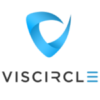
Leave A Comment